最近很多朋友在使用一台win10的电脑时,开机后可以正常进入电脑系统,点击任务栏卡住,但是桌面正常。那么这种情况下应该怎么解决问题呢?来看看下面这个小编!
win10任务栏卡住和桌面正常的五种解决方案
方法1:重新启动Windows资源管理器。
1.任务栏卡住了。此时,我们按& ldquoctrl+Alt+Delete & rdquo;按组合键打开任务管理器。

2.单击& ldquo过程& rdquo选项卡,找到资源管理器,然后单击& ldquo重启& rdquo。

任务栏会消失一段时间。再出现的时候,问题应该就解决了。
尝试重启Explorer后,如果任务栏还是没有反应,建议你重启电脑。一般来说,kkx.net重启后,任务栏会恢复正常。
方法2:重置Windows应用程序配置。
如果以上方法都不能修复你的任务栏,可能是应用程序和系统有冲突。在这种情况下,让我们首先尝试重置Windows应用程序的配置。
注意:此方法可能需要连接到互联网,因此请在运行前确保网络畅通。
1.按下& ldquo同时;ctrl+Alt+Delete & rdquo;键打开任务管理器。然后,单击& ldquo文件& rdquo然后选择& ldquo运行新任务& rdquo。

2.At & ldquo创建新任务& rdquo框中,输入Powershell,然后选择& ldquo用系统管理权限创建此任务& rdquo。按下& ldquoOK & rdquo。

3.将以下命令行复制并粘贴到Windows Powershell窗口中,然后按Enter键。
get-appx package-all users | Foreach { Add-appx package-disabled development mode-Register & ldquo;$($_.install location)\ app xmanifest . XML & rdquo;}

方法3:检查并修复Windows文件。
如果任务栏不是暂时挂起的动画,可能是系统文件有问题。我们可以通过文件检查器检查和修复Windows文件。
1.按下& ldquo同时;ctrl+Alt+Delete & rdquo;键打开任务管理器。然后,单击& ldquo文件& rdquo并选择kkx.net & ldquo运行新任务& rdquo。

2.At & ldquo创建新任务& rdquo框中,输入Powershell,然后选择& ldquo用系统管理权限创建此任务& rdquo,按& ldquoOK & rdquo。

3.输入sfc /scannow,然后按Enter键。

如果结果显示& ldquo资源保护没有发现任何完整性冲突& rdquo,表示没有损坏的文件。如果文件有问题,请继续执行步骤4。
4.在PowerShell窗口中输入DISM/online/clean up-image/Restore Health,然后按Enter。

请耐心等待,因为文件修复需要一些时间。
方法4:创建新的本地管理员帐户。
修复Windows文件后,如果菜单栏仍然不能正常工作,可以选择创建新的本地管理员帐户继续使用Windows 10系统。
1.按下& ldquo同时;ctrl+Alt+Delete & rdquo;键打开任务管理器。然后,单击& ldquo文件& rdquo然后选择& ldquo运行新任务& rdquo。

2.At & ldquo创建新任务& rdquo框中,输入Powershell,然后选择& ldquo用系统管理权限创建此任务& rdquo,按& ldquoOK & rdquo。

3.在Windows Powershell窗口中,请输入以下命令。一次输入一个命令后,按Enter键。

&公牛;创建帐户:网络用户您的用户名您的密码/添加
&公牛;授予帐户管理员权限:net localgroup administrators您的用户名/add。
方法五:关掉信息和兴趣。
1.先来到电脑桌面,然后在电脑左下角的搜索框中搜索【编辑组策略】。当你完成输入后,点击搜索,然后会出现一个窗口。
 2.在这个新窗口中有许多选项。我们依次找到了电脑配置、管理模板、Windows组件、信息、兴趣等按钮。
2.在这个新窗口中有许多选项。我们依次找到了电脑配置、管理模板、Windows组件、信息、兴趣等按钮。
 3.最后我们在出现的新页面中找到了【禁用】选项,然后选择右下角的【确定】,就大功告成了。
3.最后我们在出现的新页面中找到了【禁用】选项,然后选择右下角的【确定】,就大功告成了。

 小白号
小白号














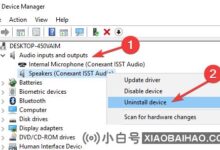
评论前必须登录!
注册